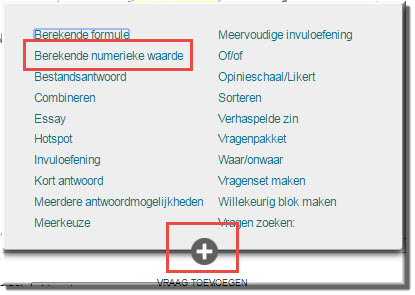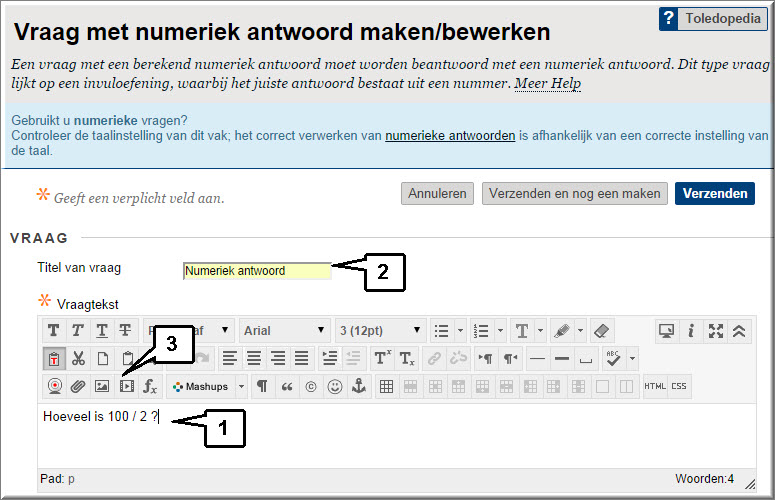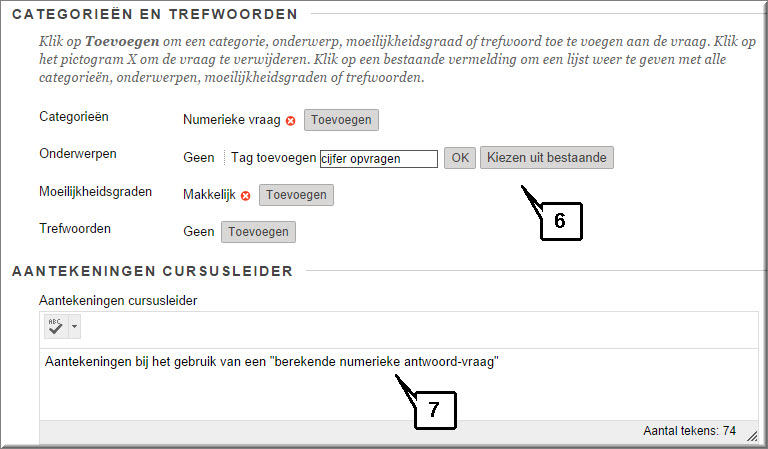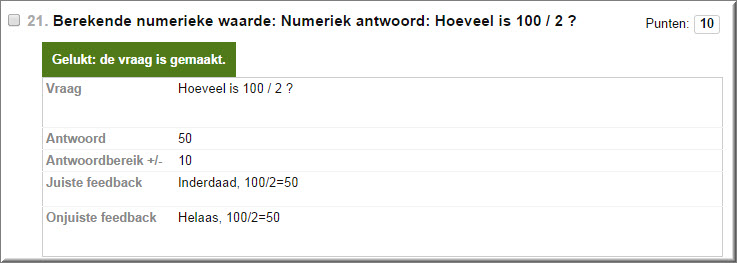Zoals
bij een 'Invuloefening' moet de student
bij een 'Berekende numerieke waarde' één antwoord invoeren: in dit geval
echter een cijfer. Het juiste antwoord kan een specifieke numerieke waarde zijn of
kan zich binnen een bepaalde range bevinden.

Kies in de keuzelijst 'Vraag maken' of via één van de knoppen 'Vraag toevoegen' in het 'Toetsbord' voor het
vraagtype 'Berekende numerieke waarde'.
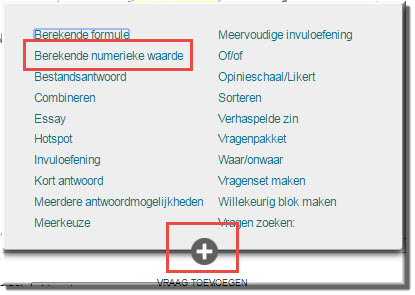
Je komt in het beeldscherm 'Vraag met numeriek antwoord maken/bewerken' terecht, waarin je de vraag kan definiëren.
- Voer in het gedeelte 'Vraagtekst' de tekst van de vraag in.
Bijvoorbeeld:
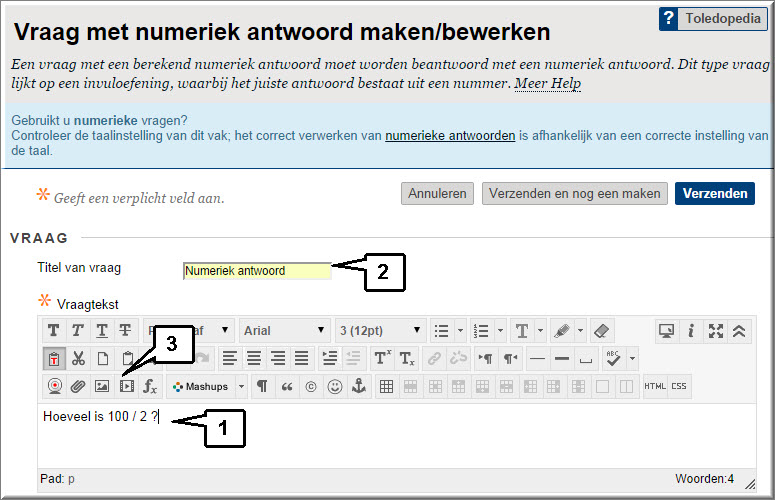
- Voer in de sectie 'Vraag' eventueel een titel voor de vraag in in het invoerveld 'Titel van vraag'
- Met behulp van de teksteditor kan je zoals eerder beschreven bestanden, figuren, videomateriaal/of hyperlinks toevoegen aan de vraagstelling.
-
In het schermgedeelte 'Antwoorden' kan je:
-
het correcte antwoord invullen in het invoerveld 'Juist antwoord' door een cijfer in te tikken
- eventueel het antwoordbereik opgeven (de afwijking van het juiste
antwoord) dat eveneens als een correct antwoord wordt aangerekend.

- In dit beeldscherm
kan tevens de feedback bij het antwoord op de vraag worden ingevoerd.
- In het Feedbackgedeelte kan je eerst een commentaar bij een juist antwoord invoeren.
- Ook aan deze feedback kan je bestanden, figuren of hyperlinks koppelen.

- Voer je feedback in bij een fout
antwoord
- Je kan ook deze feedback al dan niet vergezellen van een bijgevoegd bestand, figuur of koppeling.
- Indien je deze vraagstelling
later wil hergebruiken, dan kan je op de eerder beschreven wijze categorieën, onderwerpen, moeilijkheidsgraden en trefwoorden aan deze vraag toevoegen.
- Je kan tevens 'Aantekeningen van en voor de cursusleider' invoeren, die nooit door je studenten kunnen worden ingekeken.
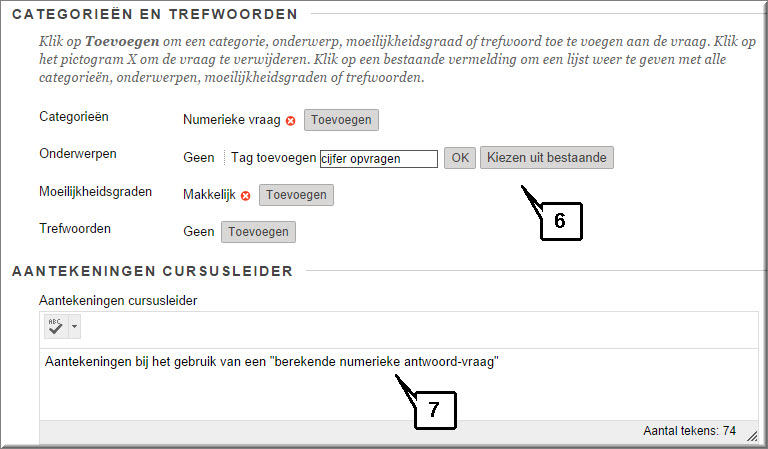
- Sla de Berekende numerieke waarde-vraag
op door op de knop 'Verzenden' te klikken, waardoor Toledo terugkeert
naar het 'Toetsbord'.
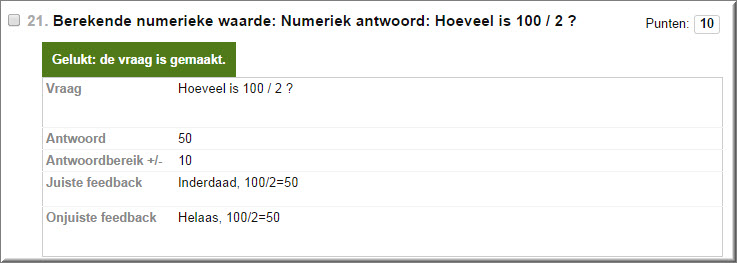
Bij het invullen wordt de student onderstaande vraagstelling
voorgelegd.

Bij een fout of goed antwoord verschijnt volgende feedback.